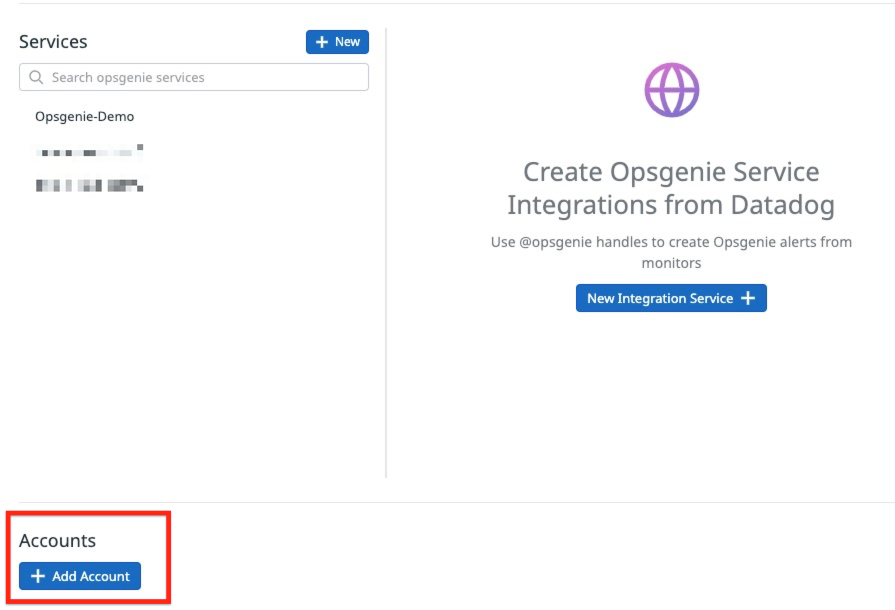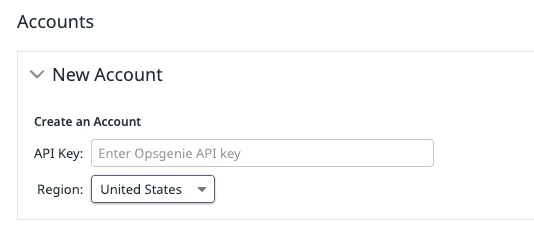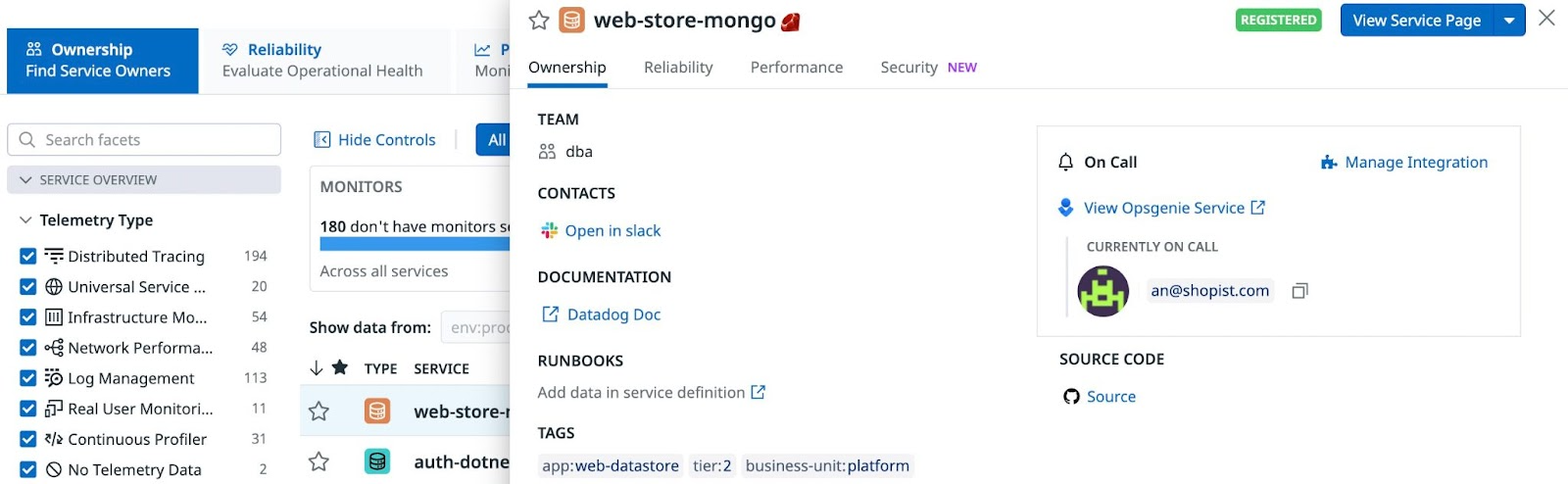- Principales informations
- Getting Started
- Datadog
- Site Datadog
- DevSecOps
- Serverless for AWS Lambda
- Agent
- Intégrations
- Conteneurs
- Dashboards
- Monitors
- Logs
- Tracing
- Profileur
- Tags
- API
- Service Catalog
- Session Replay
- Continuous Testing
- Surveillance Synthetic
- Incident Management
- Database Monitoring
- Cloud Security Management
- Cloud SIEM
- Application Security Management
- Workflow Automation
- CI Visibility
- Test Visibility
- Intelligent Test Runner
- Code Analysis
- Learning Center
- Support
- Glossary
- Standard Attributes
- Guides
- Agent
- Intégrations
- OpenTelemetry
- Développeurs
- Authorization
- DogStatsD
- Checks custom
- Intégrations
- Create an Agent-based Integration
- Create an API Integration
- Create a Log Pipeline
- Integration Assets Reference
- Build a Marketplace Offering
- Create a Tile
- Create an Integration Dashboard
- Create a Recommended Monitor
- Create a Cloud SIEM Detection Rule
- OAuth for Integrations
- Install Agent Integration Developer Tool
- Checks de service
- IDE Plugins
- Communauté
- Guides
- API
- Application mobile
- CoScreen
- Cloudcraft
- In The App
- Dashboards
- Notebooks
- DDSQL Editor
- Alertes
- Infrastructure
- Métriques
- Watchdog
- Bits AI
- Service Catalog
- API Catalog
- Error Tracking
- Service Management
- Infrastructure
- Universal Service Monitoring
- Conteneurs
- Sans serveur
- Surveillance réseau
- Cloud Cost
- Application Performance
- APM
- Profileur en continu
- Database Monitoring
- Agent Integration Overhead
- Setup Architectures
- Configuration de Postgres
- Configuration de MySQL
- Configuration de SQL Server
- Setting Up Oracle
- Setting Up MongoDB
- Connecting DBM and Traces
- Données collectées
- Exploring Database Hosts
- Explorer les métriques de requête
- Explorer des échantillons de requêtes
- Dépannage
- Guides
- Data Streams Monitoring
- Data Jobs Monitoring
- Digital Experience
- RUM et Session Replay
- Product Analytics
- Surveillance Synthetic
- Continuous Testing
- Software Delivery
- CI Visibility
- CD Visibility
- Test Visibility
- Exécuteur de tests intelligent
- Code Analysis
- Quality Gates
- DORA Metrics
- Securité
- Security Overview
- Cloud SIEM
- Cloud Security Management
- Application Security Management
- AI Observability
- Log Management
- Pipelines d'observabilité
- Log Management
- Administration
Utiliser les intégrations avec le catalogue des services
Les intégrations PagerDuty et OpsGenie pour le catalogue des services ne sont pas prises en charge sur le site
Section Overview
Lorsque vous configurez un compte de service pour une intégration Datadog, vous pouvez incorporer les métadonnées de vos intégrations dans les définitions de service du catalogue des services. Vous pouvez également utiliser les fonctions de remplissage automatique et de validation lorsque vous modifiez une définition de service dans un environnement de développement intégré (IDE).
Intégration PagerDuty
Vous pouvez ajouter des métadonnées de PagerDuty à un service afin que le catalogue des services affiche et renvoie à des informations telles que les personnes qui sont de garde et les incidents en cours liés à PagerDuty pour le service. Étant donné qu’il n’est possible d’afficher qu’un seul utilisateur de garde, Datadog sélectionne le premier utilisateur par niveau d’escalade, puis par adresse électronique en ordre alphabétique.
Configuration
Vous pouvez connecter n’importe quel service dans le répertoire de votre service PagerDuty. Vous pouvez mapper un service PagerDuty pour chaque service du catalogue des services.
Si vous ne l’avez pas déjà fait, configurez l’intégration Datadog/PagerDuty.
Obtenez votre clé d’accès pour l’API PagerDuty comme indiqué dans leur documentation liée aux clés d’accès d’API.
Entrez la clé d’accès à l’API lors de la configuration de l’intégration Pagerduty pour terminer le processus.
Mettez à jour la définition du service avec les informations de PagerDuty. Par exemple, insérez les lignes de configuration
integrationssuivantes dans la définition complète du service :... integrations: pagerduty: https://www.pagerduty.com/service-directory/shopping-cart ...
Intégration Opsgenie
Vous pouvez ajouter des métadonnées d’OpsGenie à un service afin que le catalogue des services affiche des informations, comme le nom de la personne de garde pour le service, et renvoie à ces informations.
Configuration
Si vous ne l’avez pas déjà fait, configurez l’intégration Datadog/OpsGenie.
Obtenez votre clé d’accès à l’API OpsGenie comme décrit dans leur documentation relative à la gestion des clés d’API. Cette clé d’API nécessite des droits d’accès configuration access et read.
Ajoutez un compte dans la section Accounts en bas du carré d’intégration, collez votre clé d’accès à l’API OpsGenie, et sélectionnez la région de votre compte OpsGenie.
Mettez à jour la définition du service avec les données d’OpsGenie pour relier votre service OpsGenie à votre service Datadog. Par exemple, insérez les lignes de configuration
integrationssuivantes dans la définition complète du service :"integrations": { "opsgenie": { "service-url": "https://www.opsgenie.com/service/123e4567-x12y-1234-a456-123456789000", "region": "US" } }
Une fois ces étapes terminées, une zone de dialogue On Call s’affiche dans l’onglet Ownership d’un service dans le catalogue des services.
Pour aller plus loin
Documentation, liens et articles supplémentaires utiles: